实验四使用TCP和UDP传送文件和性能比较Word文档格式.docx
《实验四使用TCP和UDP传送文件和性能比较Word文档格式.docx》由会员分享,可在线阅读,更多相关《实验四使用TCP和UDP传送文件和性能比较Word文档格式.docx(10页珍藏版)》请在冰豆网上搜索。
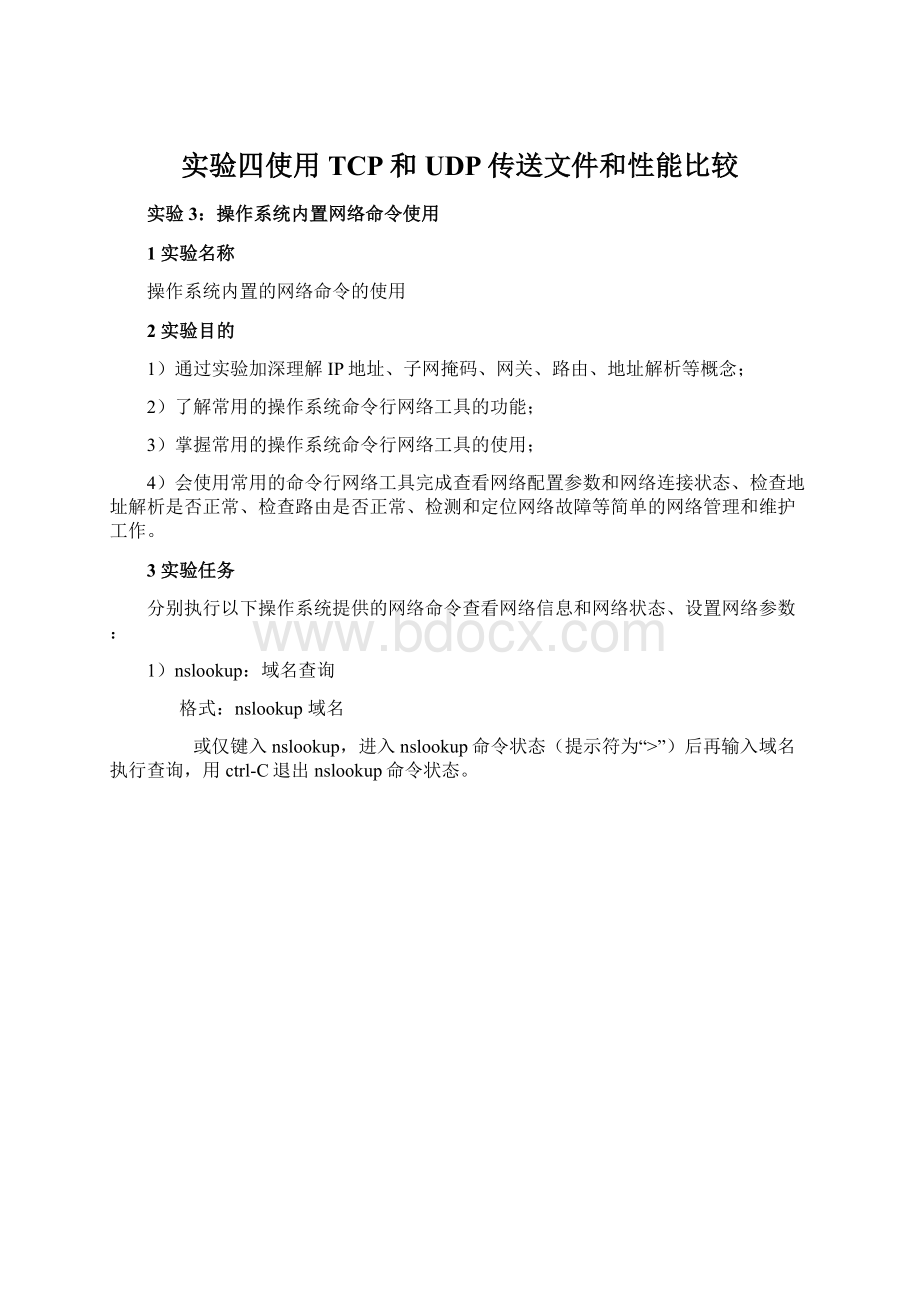
3)掌握常用的操作系统命令行网络工具的使用;
4)会使用常用的命令行网络工具完成查看网络配置参数和网络连接状态、检查地址解析是否正常、检查路由是否正常、检测和定位网络故障等简单的网络管理和维护工作。
3
实验任务
分别执行以下操作系统提供的网络命令查看网络信息和网络状态、设置网络参数:
1)nslookup:
域名查询
格式:
nslookup
域名
或仅键入nslookup,进入nslookup命令状态(提示符为“>
”)后再输入域名执行查询,用ctrl-C退出nslookup命令状态。
2)ipconfig:
显示本地主机当前的TCP/IP配置
ipconfig
显示当前TCP/IP配置信息
ipconfig/all
显示详细的TCP/IP配置信息
ipconfig/?
显示命令帮助信息
3)netstat:
显示协议统计信息和当前TCP/IP网络连接状态
netstat
显示活动的连接和监听端口
netstat–a显示全部连接和监听端口
netstat–?
4)ping:
检查网络的连通性
ping
目的主机IP地址(或域名)
ping-?
5)tracert:
显示到达目地主机的路由信息
tracert
tracert-?
6)arp:
显示(或修改)本地主机ARP表的信息
arp–a
显示本地主机ARP表
arp–sIP-addressMAC-address
在ARP表中增加一个表项
arp-?
7)route:
显示(或修改)本地主机路由表信息
routeprint
显示主机路由表
routeadd
目的网络地址
mask
子网掩码
网关地址
metric
步跳
IF
接口
在主机路由表中增加一个新项
route-?
在桌面上点击“开始”→“运行”→输入“cmd”→“确定”,在DOS窗口中依次输入上述各命令执行之。
使用不同的命令参数,观察执行结果的变化。
将执行结果的截屏图粘贴到实验报告中,并对执行结果进行详细解释,说明输出结果中每一行的含义。
4
实验条件
已连接网络的微型计算机,Windows2000/XP操作系统。
5
实验分析
1)操作系统提供了很多与网络相关的命令,这些命令按用户界面的形式分为两类:
图形界面和命令行界面。
本实验使用命令行界面。
2)一般情况下,可通过三类信息来了解一台计算机的网络连接情况:
(1)网络硬件连接状态
网卡驱动程序是否安装:
可进入设备管理器查看,若没有安装,则安装之。
网卡是否能够正常工作:
同上,还可观察网卡上的Link指示灯来确定。
网线连接是否正常:
观察网卡上的Link指示灯是否闪烁,Windows桌面通知区域显示的网络连接图标上有无红叉,若有表示网线连接有问题。
通过ping命令也能检查网络的连接情况。
(2)TCP/IP配置
包括IP地址、子网掩码、默认网关和DNS服务器地址。
这些参数可通过ipconfig命令来检查。
(3)名字解析、路由等状态
名字解析是否正常可通过arp、nslookup命令来检查。
路由是否正常可通过route、tracert、ping等命令来检查。
3)目前大多数因特网上的目的主机都安装了防火墙或禁止ping响应,所以测试因特网上的主机连通性时,ping命令和tracert命令的结果往往会显示“请求超时(Requesttimedout)”或“目的网络不可达(Destinationnetunreachable)”,这种情况并不表示网络连接有问题。
大多数情况下,测试网络主机连通性时,ping命令还是很有效的工具。
4)大多数网络命令均可显示命令的帮助信息。
当你需要详细了解命令的用途、格式或参数时,可在命令行中带上“?
”(或help)参数来显示命令的帮助信息。
7
思考问题
1)要将一台计算机连接到网络上,在操作系统中应如何进行设置?
2)如何查看本地计算机的网络设置和工作状态?
3)若一台计算机不能连网,可以通过哪些命令来确定问题所在?
对其进行总结。